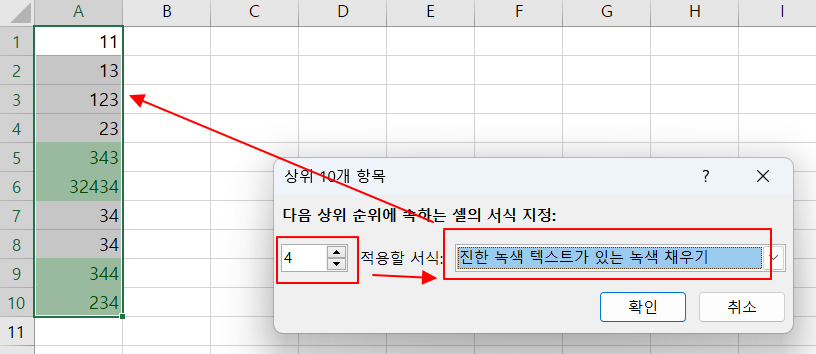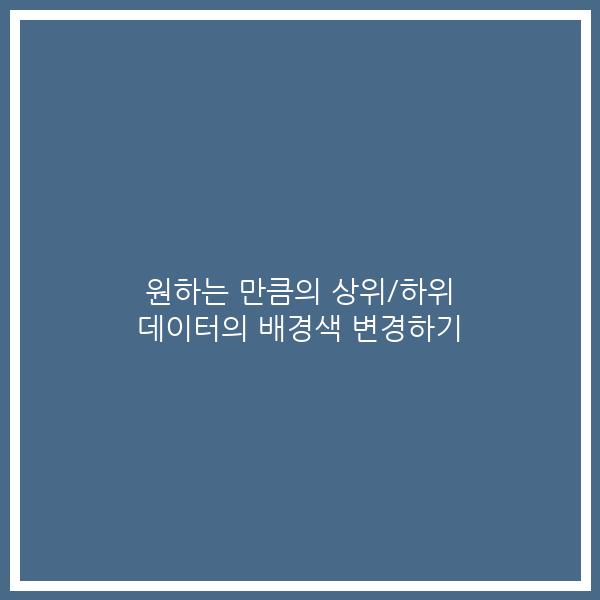원하는 만큼의 상위/하위 데이터의 배경색 변경하기
| ▣ 목록 (LIST) ▣ |
1. 조건부 서식 중 ‘상위/하위 규칙’ 사용하기
2. 상위 4개의 숫자 배경색 변경하기
1. 조건부 서식 중 ‘상위/하위 규칙’ 사용하기
(1) 엑셀 상단 ‘홈’ 탭 선택

(2) 상위/하위 규칙 사용하기

2. 상위 4개의 숫자 배경색 변경하기
(1) 상위의 데이터를 구하기 위해 원하는 데이터를 드래그
(2) ‘홈’ 탭의 조건부 서식 클릭
(3) ‘상위/하위 규칙’ 클릭
(4) ‘상위 10개 항목(T)’ 클릭
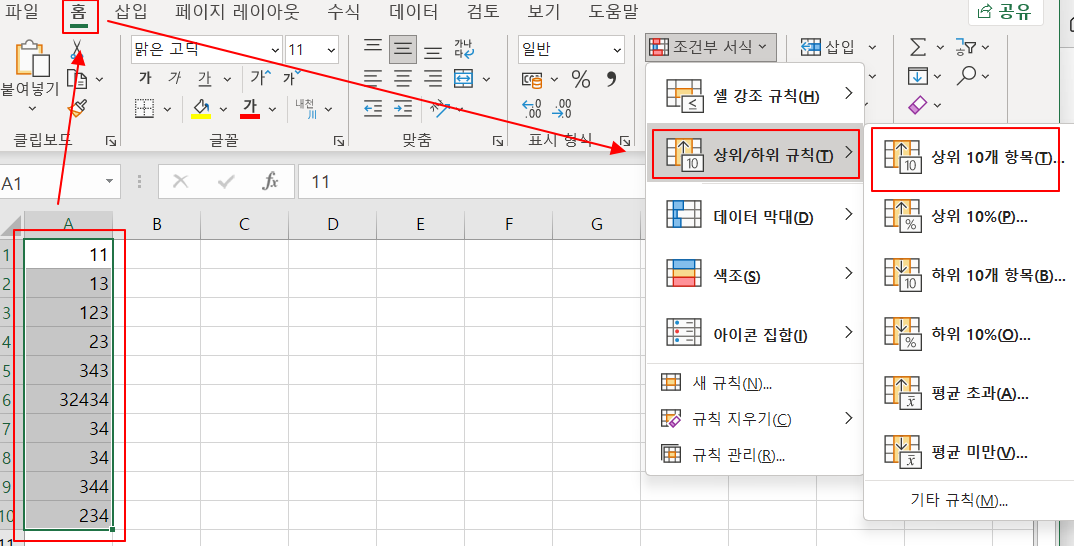
(5) 위에서부터 몇 번째 크기의 숫자를 정할 것인지 숫자 입력 ‘4’
(6) 배경 색 정보 선택
(7) 자동으로 데이터의 배경색이 변경 되 상위 데이터를 확인할 수 있음